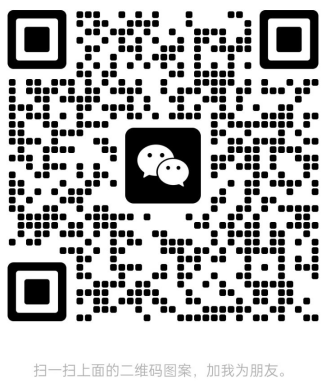这里整理的内容大致划分四个部分
①常规选型
②静态页面
③接入Bmob数据库
④发布小程序
⑤个人开发过程的笔记。
1.小程序开发官方文档
①简易教程
https://developers.weixin.qq.com/miniprogram/dev/②组件:
https://developers.weixin.qq.com/miniprogram/dev/component/③API:https://developers.weixin.qq.com/miniprogram/dev/api/
2.WEUI(UI组件这里选的WEUI)
①样式浏览:https://weui.io/
②对应样式的源码:
https://github.com/Tencent/weui-wxss3.Iconfont:https://www.iconfont.cn
4.Bmob数据库
①如何在小程序中使用文档:
http://doc.bmob.cn/data/wechat_app_new/index.html②Bmob后端云(登录进去就可以建项目的数据库了):https://www.bmob.cn/
1.使用WEUI准备工作
①到官网
https://github.com/Tencent/weui-wxss把weui项目clone到本地。②解压缩-进入weui-wxss-master\dist\style文件夹-找到weui-wxss-master\dist\style\weui.wxss文件
③把weui.wxss文件复制到你的小程序项目根目录下面即可,开发工具上就可以看到
④在项目中引用:在app.wxss中加入weui.wxss的引用 @import ‘weui.wxss’;
⑤在项目中使用即可(可以打开https://weui.io/找到自己要的样式,对应
https://github.com/Tencent/weui-wxss这里可以找到参考代码)2.使用iconfont准备工作
①进入官网https://www.iconfont.cn
②iconfont使用手册
搜图标
添加入库
点击右上角的购物车-添加至项目
点击下载到本地
③将下载的download解压缩-找到 iconfont.css 文件,将里面的内容全部复制到小程序的app.wxss里面
注意:如果你又在iconfont里面添加了新的图标、是要更改这个文件的!!
首先是在你的项目里面查看代码,会提示你新增了图标要刷新看代码了
把这段代码复制到app.wxss中,位置就是@font-face{..}这段,同时下面要添加你的图标定义。
④使用iconfont
<text class=iconfont icon-hongbao>抽奖</text>
效果如图:
3.目录结构。(images存放静态图片等,pages就是你的功能页面【xx.js文件写事件数据逻辑、xx.wxml写页面、xx.wxss写样式】)
4.写代码逻辑
我的静态的代码在这里,可以参考借鉴(顺手求个start感谢):
https://github.com/GugaLiz/GamePunishment/tree/master接入Bmob数据库实现动态数据
1.注册登录Bmob后端云-->创建数据库(添加应用)-->添加表(都是傻瓜式添加操作,务必按下面参考资料走,非常详细简单)
参考资料走一波:
http://docs.bmob.cn/data/wechatApp/a_faststart/doc/index.html#注册Bmob帐号2.查看官方操作文档(
http://doc.bmob.cn/data/wechat_app_new/index.html#_15)把要增删查改到数据库的数据打通我的使用案例:
①引入Bmob.js到小程序项目
②在要用Bmob的页面声明及使用
比如在我的redPackagesDetail.js
声明:
var Bmob = require("../../utils/dist/Bmob-1.6.7.min.js");
var query = Bmob.Query("result");
查找数据:
query.equalTo("userName", "==", options.userName);
query.find().then(res => {
me.setData({
details: res
})
});
发布小程序
1.提交代码
小程序开发工具-右上角“上传”
2.提交审核
①设置你的小程序信息
小程序页面-设置-基本设置
②提交审核(要填你的功能页面信息,尽量把大页面的填好填满,不然会打回重新审核)
小程序页面-管理-版本管理-审核版本
③如果有打回,按照他反馈信息进行修改,再提交审核即可。
过程中遇到琐碎笔记
1.tabBar添加(我写的这个后来修改了设计就没有使用tarBar)
在app.json文件中添加代码
"tabBar": {
"color": "#dddddd",
"selectedColor": "#13227a",
"borderStyle": "white",
"list": [
{
"pagePath": "pages/index/index",
"iconPath": "images/index.png",
"selectedIconPath": "images/indexSel.png",
"text": "首页"
},
{
"pagePath": "pages/setting/setting",
"iconPath": "images/setting.png",
"selectedIconPath": "images/settingSel.png",
"text": "设置"
}
]
}
2.页面跳转的方式:
方式一:wx.navigationTo({url:});自带后退功能的
页面 index.wxml
<button class="weui-btn" type="default" plain="true" bindtap="packageEnter">抽奖</button>
页面 index.js
packageEnter:function(){ wx.navigateTo({ url: ../redPackage/redPackage }) },方式二:在.wxml文件中直接写跟html的<a></a>标签类似
../redPackagesSetting/redPackagesSetting>跳转</navigator>
<view class="setting"> <navigator url=../redPackagesSetting/redPackagesSetting> <text class=iconfont icon-shezhi style="color:#FFB1B0;font-size:25px;" > </text> </navigator> </view>方式三:带参数跳转页面
../redPackagesDetail/redPackagesDetail?userName={{item.userName}}">GugaLiz</navigator >wxml页面
<view wx:for="{{counts}}" wx:key="index"> <navigator url="../redPackagesDetail/redPackagesDetail?userName={{item.userName}}"> <view class="weui-cells weui-cells_after-title"> <view class="weui-cell weui-cell_access"> <view class="weui-cell__bd"> <view style="display: inline-block; vertical-align: middle;width:50%;">{{item.userName}}</view> <view class="weui-badge" style="margin-left: 5px;">共{{item._sumMoney}}元</view> </view> <view class="weui-cell__ft weui-cell__ft_in-access" style="font-size: 0" > <view style="display: inline-block;vertical-align:middle; font-size: 17px;" >详细</view> <view class="weui-badge weui-badge_dot" style="margin-left: 5px;margin-right: 5px;" ></view> </view> </view> </view> </navigator> </view>js页面
Page({ /** * 页面的初始数据 */ data: { counts:[{userName:"GugaLiz",_sumMoney:2},{userName:"Echo",_sumMoney:12}] }, /** * 生命周期函数--监听页面加载 */ onLoad: function (options) { console.log(options.userName); //输出url带过来的参数 }, })其它(参考官方文档的API):
https://developers.weixin.qq.com/miniprogram/dev/api/wx.navigateBack.html